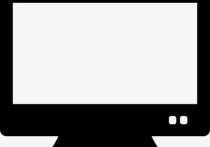word文档怎么出试卷
制作试卷是Word文档的一项常见任务,以下是一些详细的步骤,以帮助您创建自己的试卷:
本文文章目录
- 1. 打开Word文档:
- 2. 选择页面布局:
- 3. 添加标题和题头:
- 4. 创建题目:
- 5. 插入题目类型:
- 6. 格式化题目:
- 7. 插入图片或图表:
- 8. 添加页眉和页脚:
- 9. 设定页面边距:
- 0. 保存文档:
- 1. 打印试卷:
- 总结
1. 打开Word文档: 打开Microsoft Word或类似的文字处理软件。

2. 选择页面布局: 在Word中,您可以选择页面布局,例如A4、Letter等,以确保试卷尺寸符合您的需求。在Word中,您可以在“布局”选项卡中的“页面设置”下进行此操作。
3. 添加标题和题头: 在试卷的顶部,添加标题和题头,包括试卷名称、课程名称、教师名称、学期等信息。您可以使用文本框或表格来安排这些元素。
4. 创建题目: 使用Word的各种文本工具来编写试卷的各个题目。您可以选择使用编号、项目符号或其他格式来组织题目。
5. 插入题目类型: 根据需要插入不同类型的题目,例如选择题、填空题、问答题等。以下是一些方法:
- 选择题:使用列表格式(如数字或项目符号)列出选项,然后使用多选框或圆点符号来标记正确答案。 - 填空题:创建空白的下划线或文本框,以便学生填写答案。 - 问答题:提供问题后,留下足够的空白以供学生回答问题。
6. 格式化题目: 根据需要,可以使用不同的字体、颜色、样式和对齐方式来格式化文本,以使试卷更具吸引力和易读性。
7. 插入图片或图表: 如果试卷需要插入图片、图表或图形,请使用Word的插入图片功能来添加这些元素。确保它们与题目对应。
8. 添加页眉和页脚: 在页眉中可以包括页码、日期和其他信息。页脚通常包括版权信息或其他附加信息。
9. 设定页面边距: 在“页面布局”选项卡中的“页面设置”下,您可以设置适当的页面边距,以确保试卷打印出来的格式符合您的需求。
10. 保存文档: 不要忘记定期保存您的工作,以免数据丢失。
11. 打印试卷: 当试卷准备就绪后,您可以使用打印功能将其打印出来,或者将其保存为PDF文件以电子方式分发。
总结:
这些步骤可以帮助您创建自己的试卷,但请根据您的具体需求和Word版本的不同进行调整。随着练习,您会更加熟练地制作试卷,并根据需要进行自定义。